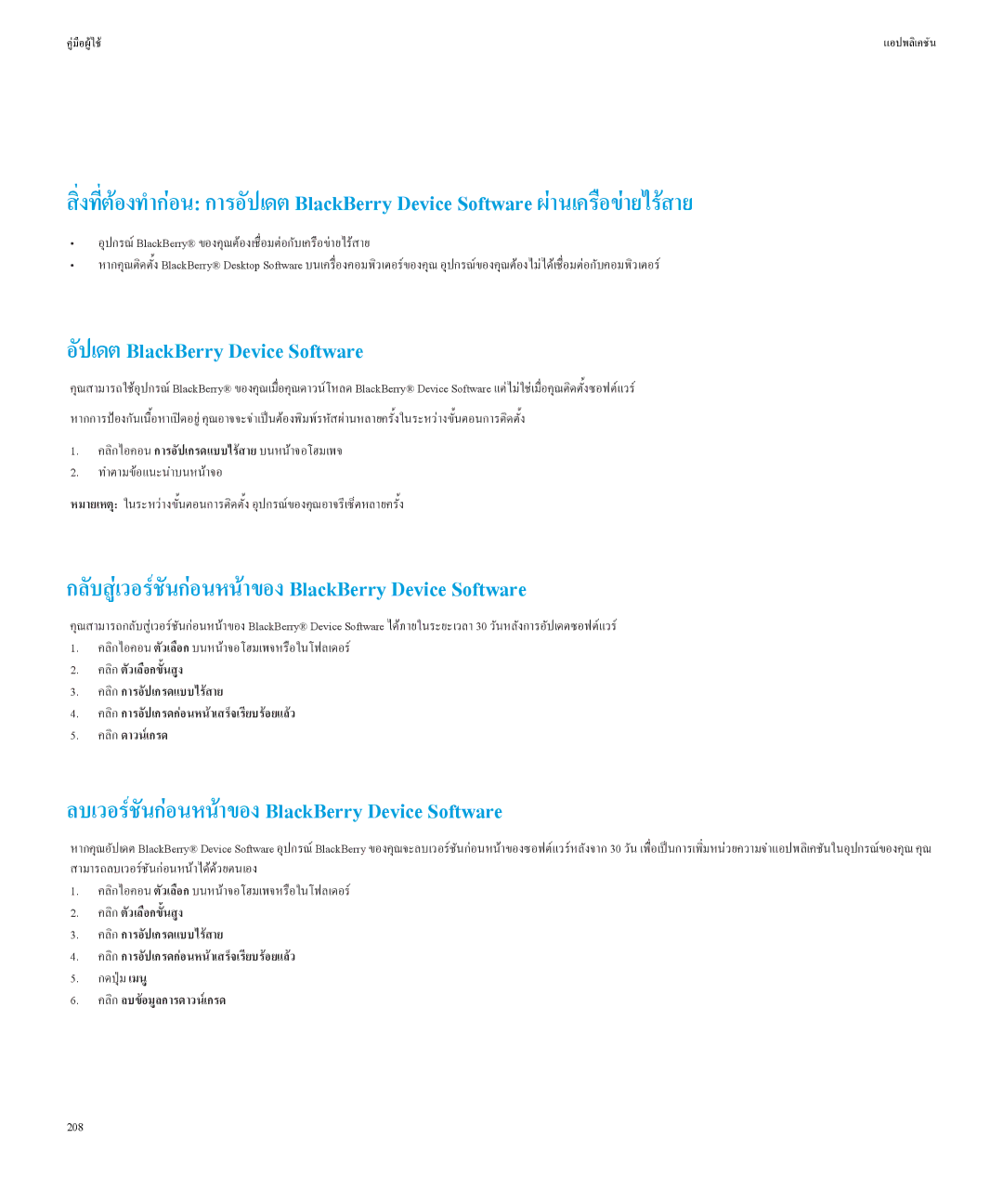คูมือผูใช | แอปพลิเคชัน |
สิ่งที่ตองทำกอน: การอัปเดตBlackBerry Device Software ผานเครือขายไรสาย
•อุปกรณ BlackBerry® ของคุณตองเชื่อมตอกับเครือขายไรสาย
•หากคุณติดตั้ง BlackBerry® Desktop Software บนเครื่องคอมพิวเตอรของคุณ อุปกรณของคุณตองไมไดเชื่อมตอกับคอมพิวเตอร
อัปเดตBlackBerry Device Software
คุณสามารถใชอุปกรณ BlackBerry® ของคุณเมื่อคุณดาวนโหลด BlackBerry® Device Software แตไมใชเมื่อคุณติดตั้งซอฟตแวร หากการปองกันเนื้อหาเปดอยู คุณอาจจะจำเปนตองพิมพรหัสผานหลายครั้งในระหวางขั้นตอนการติดตั้ง
1.คลิกไอคอนการอัปเกรดแบบไรสายบนหนาจอโฮมเพจ
2.ทำตามขอแนะนำบนหนาจอ
หมายเหตุ:ในระหวางขั้นตอนการติดตั้ง อุปกรณของคุณอาจรีเซ็ตหลายครั้ง
กลับสูเวอรชันกอนหนาของBlackBerry Device Software
คุณสามารถกลับสูเวอรชันกอนหนาของ BlackBerry® Device Software ไดภายในระยะเวลา 30 วันหลังการอัปเดตซอฟตแวร
1.คลิกไอคอนตัวเลือกบนหนาจอโฮมเพจหรือในโฟลเดอร
2.คลิกตัวเลือกขั้นสูง
3.คลิกการอัปเกรดแบบไรสาย
4.คลิกการอัปเกรดกอนหนาเสร็จเรียบรอยแลว
5.คลิกดาวนเกรด
ลบเวอรชันกอนหนาของBlackBerry Device Software
หากคุณอัปเดต BlackBerry® Device Software อุปกรณ BlackBerry ของคุณจะลบเวอรชันกอนหนาของซอฟตแวรหลังจาก 30 วัน เพื่อเปนการเพิ่มหนวยความจำแอปพลิเคชันในอุปกรณของค สามารถลบเวอรชันกอนหนาไดดวยตนเอง
1.คลิกไอคอนตัวเลือกบนหนาจอโฮมเพจหรือในโฟลเดอร
2.คลิกตัวเลือกขั้นสูง
3.คลิกการอัปเกรดแบบไรสาย
4.คลิกการอัปเกรดกอนหนาเสร็จเรียบรอยแลว
5.กดปุมเมนู
6.คลิกลบขอมูลการดาวนเกรด
208